Massen-E-Mails sind eine großartige Möglichkeit, um Aktualisierungen zu teilen, Newsletter zu versenden oder Ankündigungen zu machen. Wenn Sie alle registrierten Benutzer auf Ihrer WordPress Website erreichen möchten, egal ob es sich um Kunden, Mitglieder oder Abonnenten handelt, benötigen Sie eine einfache Möglichkeit, dies zu tun.
Anstatt E-Mails an jeden Benutzer einzeln zu senden, können Sie eine einzige Nachricht an alle auf einmal schicken. Das spart Zeit und sorgt für eine einheitliche Kommunikation mit allen Nutzern. 🚀
In diesem Leitfaden zeigen wir Ihnen Schritt für Schritt, wie Sie allen registrierten Benutzern in WordPress E-Mails schicken können. Wir behandeln alles, was Sie wissen müssen, von der Auswahl der richtigen Werkzeuge über das Verfassen Ihrer Nachricht bis hin zur Verwaltung Ihrer E-Mail-Liste.
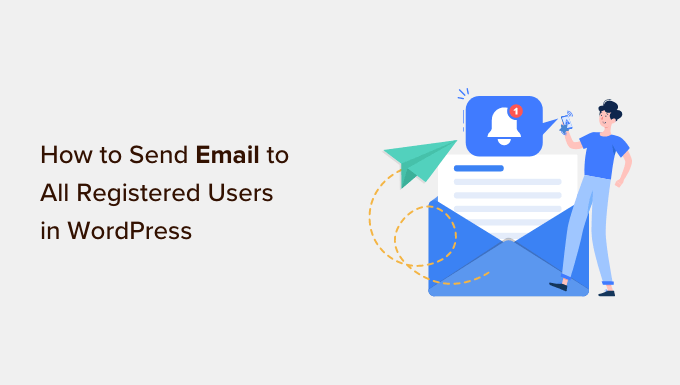
Warum und wann müssen Sie E-Mails an alle registrierten Benutzer in WordPress senden?
Wenn Sie auf Ihrer WordPress-Website eine Benutzerregistrierung zulassen, gibt es verschiedene Gründe, warum Sie allen registrierten Benutzern eine E-Mail schicken müssen. Zum Beispiel könnten Sie die Autoren und Redakteure Ihrer Website über ein neues Plugin informieren, das Sie hinzugefügt haben, um ihnen beim Schreiben großartiger Beiträge zu helfen.
Wenn Sie ein Online-Geschäft betreiben, können Sie in WordPress eine Werbeaktion oder einen Wettbewerb starten, der sich ausschließlich an Personen richtet, die die Rolle “Kunde” haben.
Je nachdem, wie Sie die Benutzerregistrierung eingerichtet haben, werden möglicherweise nicht alle Benutzer automatisch in Ihre E-Mail-Liste aufgenommen. Das kann es schwierig machen, alle Nutzer Ihrer Website zu kontaktieren.
Zum Glück gibt es noch andere Möglichkeiten, allen, die ein Konto auf Ihrer WordPress-Website haben, eine Massennachricht zu schicken. Und in den folgenden Abschnitten zeigen wir Ihnen, wie das geht.
📌 Expertentipp: Bevor Sie Ihre Benutzer kontaktieren, sollten Sie sicherstellen, dass Sie keine Gesetze verletzen. Wir empfehlen Ihnen daher, unseren ultimativen Leitfaden zur Einhaltung der DSGVO in WordPress zu lesen.
Hier finden Sie eine kurze Übersicht über alle Schritte, die wir in diesem Leitfaden besprechen:
Sind Sie bereit? Sehen wir uns an, wie Sie ganz einfach E-Mails an alle registrierten Benutzer Ihrer Website senden können.
Wie Sie sicherstellen, dass Ihre E-Mails sicher zugestellt werden
Bevor wir beginnen, sollten Sie sicherstellen, dass die Benutzer die von Ihnen gesendeten E-Mails auch erhalten.
Manchmal ist Ihr WordPress Hosting Server nicht richtig konfiguriert, oder E-Mail-Anbieter wie Gmail verwenden Filter und Werkzeuge, die Ihre E-Mails fälschlicherweise als Spam kennzeichnen.
Sie können unsere Anleitung zur Behebung des Problems, dass WordPress keine E-Mails sendet, für weitere Details verfolgen.
Aus diesem Grund empfehlen wir die Nutzung eines SMTP-Dienstes, um die Zustellbarkeit von E-Mails zu verbessern und sicherzustellen, dass alle registrierten Benutzer ihre Nachrichten sicher erhalten.
WP Mail SMTP ist das beste WordPress SMTP Plugin auf dem Markt. Es ermöglicht Ihnen, Ihre WordPress Website mit einem Mailer-Dienst zu verbinden. Das bedeutet, dass Ihre E-Mails immer in den Posteingängen der Benutzer landen und nicht im Spam Ordner.
Bei WPBeginner verwenden wir WP Mail SMTP schon seit Jahren. Unserer Erfahrung nach sorgt es hervorragend dafür, dass unsere E-Mails in den Posteingängen der Benutzer landen und nicht in den Spam- oder Junk-Ordnern.
Lesen Sie unsere ausführliche Rezension zu WP Mail SMTP, um mehr über das Plugin zu erfahren!
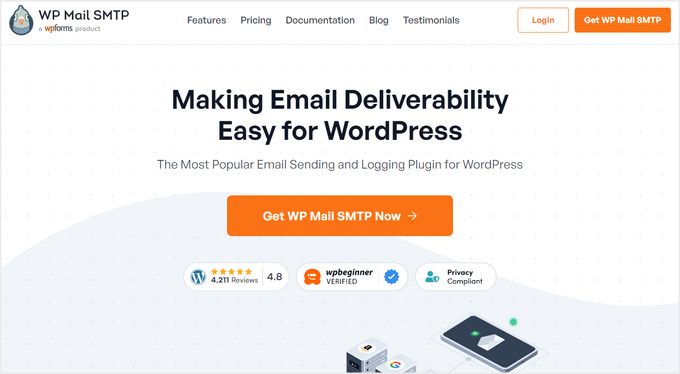
Wir empfehlen den Kauf der kostenpflichtigen Version WP Mail SMTP Pro, mit der Sie E-Mails in WordPress über Gmail SMTP, SendLayer, Brevo und mehr versenden können. Sie können auch die Öffnungs- und Klickraten für Ihre E-Mails sehen, um den Erfolg Ihrer verschiedenen E-Mail-Kampagnen zu überwachen.
Wenn Sie nur über ein kleines Budget verfügen, können Sie mit der kostenlosen Version von WP Mail SMTP beginnen.
Nach der Aktivierung müssen Sie die Seite Einstellungen ” WP Mail SMTP besuchen. Geben Sie hier einfach Ihre Lizenz in das Feld “Lizenzschlüssel” ein. Sie finden diese Informationen, wenn Sie sich bei Ihrem WP Mail SMTP Konto anmelden.
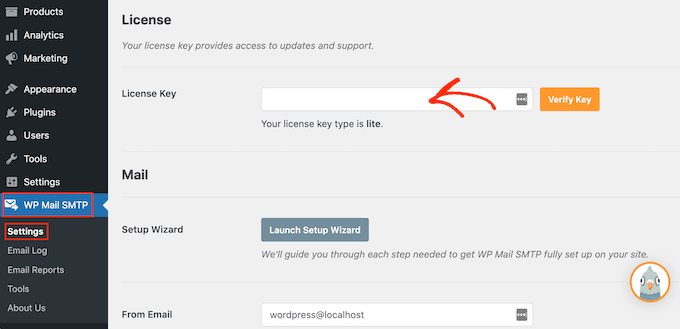
Nachdem Sie den Lizenzschlüssel eingegeben haben, klicken Sie auf den Button “Schlüssel überprüfen” und der Verifizierungsprozess wird gestartet.
Danach können Sie auf ‘Setup-Assistent starten’ klicken.
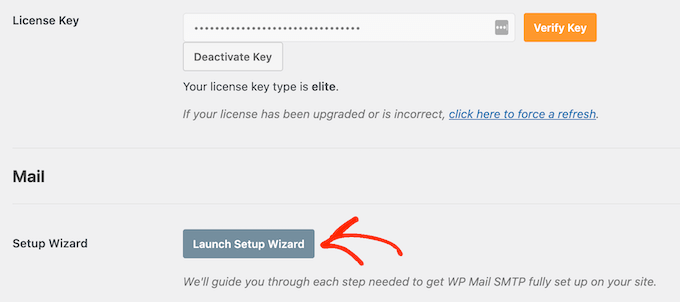
In der nächsten Ansicht wählen Sie “Let’s Get Started”.
WP Mail SMTP fordert Sie nun auf, den Mailer für Ihre WordPress-Website zu wählen.
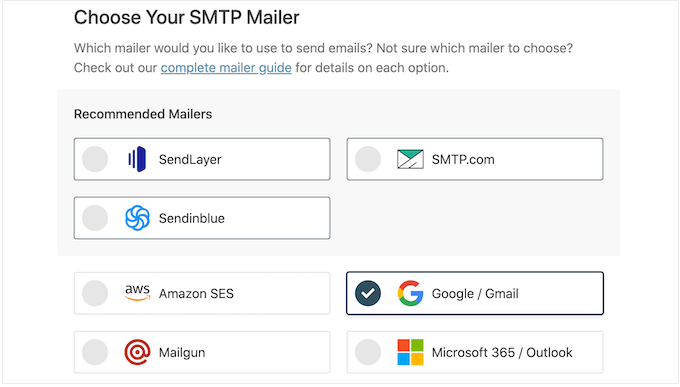
Wir empfehlen die Verwendung von SendLayer, Brevo oder SMTP.com, da sie preisgünstig sind und Ihr wachsendes Unternehmen unterstützen können.
Nachdem Sie Ihren SMTP-Mailer ausgewählt haben, klicken Sie auf den Button “Speichern und weiter”.
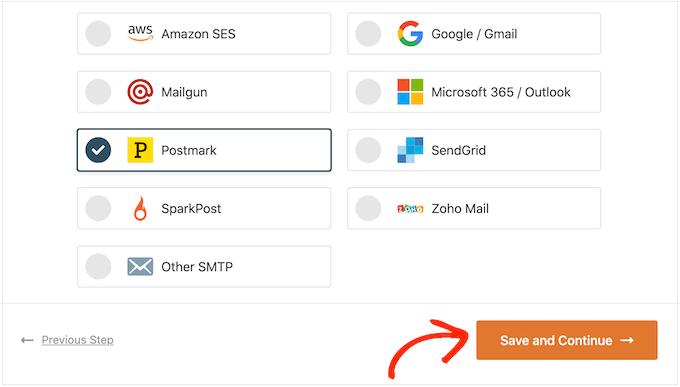
WP Mail SMTP zeigt Ihnen nun, wie Sie diesen Mailer konfigurieren können.
Wenn Sie Hilfe benötigen, lesen Sie unsere ultimative Anleitung zur Einrichtung von WP Mail SMTP bei jedem Host.
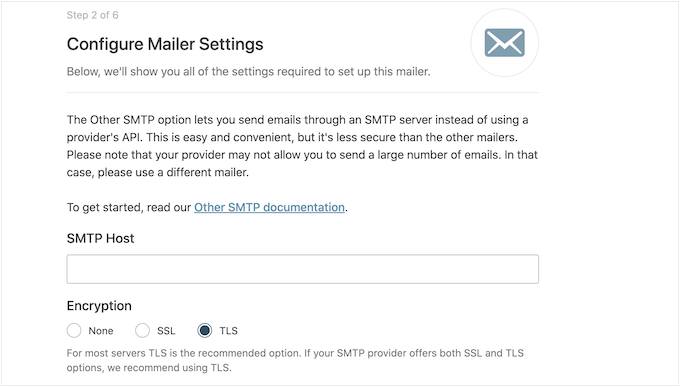
Wenn Sie Mailer von Drittanbietern verwenden möchten, können Sie unserer Anleitung zum Versenden von WordPress E-Mails über Gmail SMTP folgen. Wir haben auch eine ähnliche Anleitung für die SendInBlue SMTP-Einrichtung.
Senden von E-Mails an alle registrierten Benutzer in WordPress
Der beste Weg, allen registrierten Benutzern E-Mails zu schicken, ist die Verwendung von Send Users Email. Mit diesem einfachen Plugin können Sie Massennachrichten auf der Grundlage der Rolle des Benutzers versenden.
Bevor Sie dieses Plugin verwenden, sollten Sie Ihre Benutzerrollen überprüfen. Sie können dann alle Änderungen vornehmen, um Ihre Benutzer richtig nach Rollen zu organisieren. Weitere Einzelheiten finden Sie in unserem Leitfaden für Einsteiger zu den Rollen und Berechtigungen von WordPress-Benutzern.
Wenn Sie mit der Einrichtung Ihrer Rollen zufrieden sind, installieren und aktivieren Sie als Nächstes das Plugin Send Users Email. Wenn Sie Hilfe benötigen, lesen Sie bitte unsere Schritt-für-Schritt-Anleitung zur Installation eines WordPress Plugins.
Nach der Aktivierung müssen Sie in Ihrem WordPress-Dashboard auf E-Mail an Benutzer ” E-Mail-Rollen gehen.
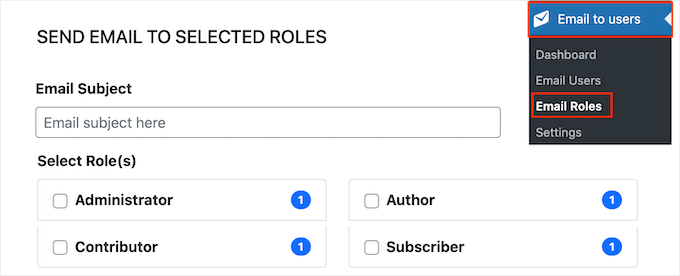
Hier können Sie festlegen, welche Benutzer die E-Mails je nach ihrer Rolle in Ihrem WordPress-Blog erhalten sollen.
In der folgenden Abbildung werden zum Beispiel alle Personen mit der Rolle “Abonnent” benachrichtigt.
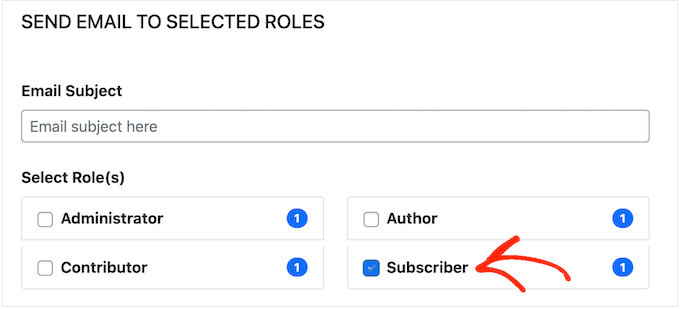
Sie können nun die E-Mail eingeben, die Sie an alle registrierten Benutzer senden möchten. Das Plugin E-Mail an Benutzer senden verfügt auch über einige Schlagwörter, die Sie verwenden können, um der Nachricht Benutzerinformationen hinzuzufügen.
Sie können den Benutzer zum Beispiel mit dem Platzhalter {{user_first_name}} namentlich ansprechen. Wenn Send Users Email jede E-Mail erstellt, wird der Platzhalter durch den Vornamen des Empfängers ersetzt.
Mit einer Kombination aus einfachem Text und Platzhaltern können Sie eine personalisierte E-Mail an alle registrierten Benutzer senden.
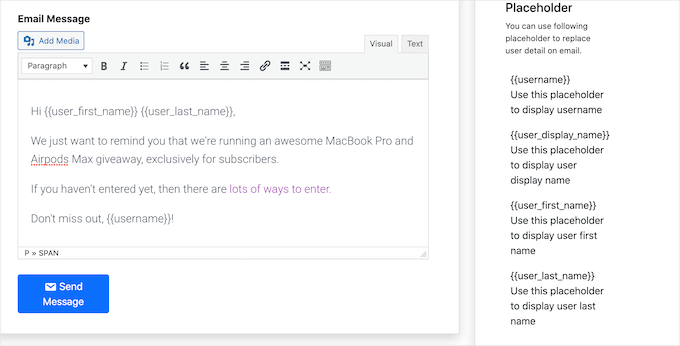
Wenn Sie mit den eingegebenen Informationen zufrieden sind, klicken Sie auf die Schaltfläche “Nachricht senden”.
WordPress sendet nun E-Mails an alle Benutzer, die die ausgewählte Rolle innehaben.
Bonustipp: Wie man E-Mails an bestimmte registrierte Benutzer in WordPress schickt
Mit dem Plugin Send Users Email können Sie auch E-Mails an eine kleine Gruppe von registrierten Benutzern oder sogar an einen bestimmten Benutzer senden. So können Sie zum Beispiel nach dem Versand einer Massen-E-Mail eine weitere E-Mail an ein bestimmtes “Abonnenten”-Konto senden.
Um einzelne Benutzer zu benachrichtigen, gehen Sie einfach auf E-Mail an Benutzer “ E-Mail an Benutzer. So erhalten Sie eine Liste aller registrierten Benutzer.
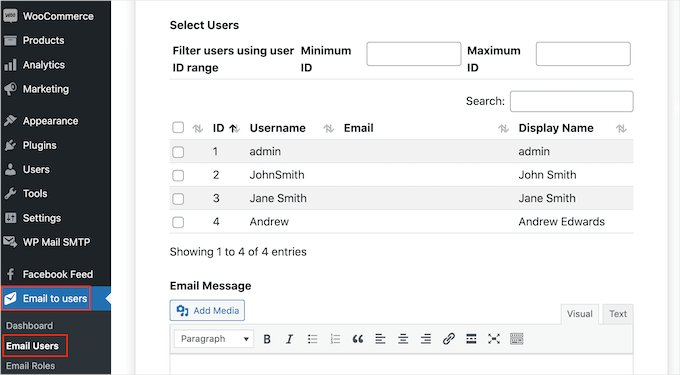
Um einem Benutzer eine Nachricht zu senden, aktivieren Sie einfach die Box neben seinem Benutzernamen.
Nachdem Sie alle Personen ausgewählt haben, an die Sie eine E-Mail senden möchten, können Sie Ihre Nachricht verfassen.
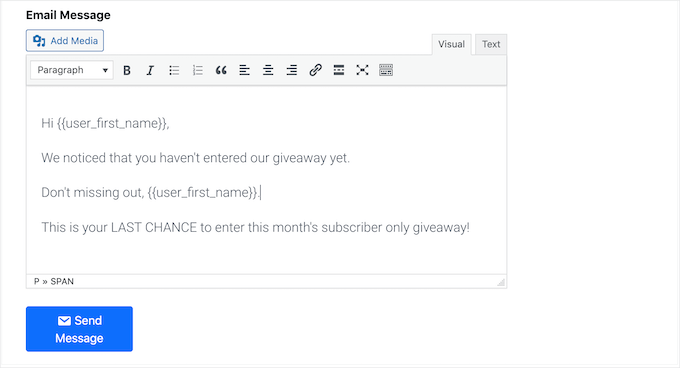
Wenn Sie mit der Nachricht zufrieden sind, blättern Sie einfach bis zum Ende der Ansicht und klicken Sie auf “Nachricht senden”.
Wir hoffen, dass dieser Artikel Ihnen geholfen hat, zu erfahren, wie Sie eine E-Mail an alle registrierten Benutzer in WordPress senden können. Vielleicht interessieren Sie sich auch für unseren Leitfaden zur Erstellung eines E-Mail-Newsletters und unsere Expertenauswahl der besten E-Mail-Marketingdienste für kleine Unternehmen.
Wenn Ihnen dieser Artikel gefallen hat, dann abonnieren Sie bitte unseren YouTube-Kanal für WordPress-Videotutorials. Sie können uns auch auf Twitter und Facebook finden.





Jacob Howie
This plugin doesn’t exist anymore
WPBeginner Support
Thank you for letting us know, we’ll be sure to look into alternatives!
Admin
Nitin Chavhan
Hi,
I want to know, how we can send emails to newsletter subscribers in which each email should contain the name of the related person in subject or body?
WPBeginner Support
You would want to use a newsletter service for setting that up, you can see our guide on setting up a newsletter below:
https://www.wpbeginner.com/beginners-guide/how-to-create-an-email-newsletter/
Admin
Jane
Do you guys know any alternatives for this plugin? This plugin hasn’t been updated in a long time.
WPBeginner Support
Not at the moment but should that change we will look to update the article
Admin
BigBankClub
I have tried per a multi-site — there is no way… can’t email anyone
WPBeginner Support
Are you sending emails using SMTP? We have an article for how to set that up here: https://www.wpbeginner.com/plugins/how-to-send-email-in-wordpress-using-the-gmail-smtp-server/
Admin
mel
great advice that was easy
its nice you guys make the videos short too
Charlie
I tried the plugin you recommended in the video. It doesn’t work at all.
John
Hi, did you make it work? I’m also struggling to find a solution to email all my users.
Jimmy
Hi I need to make sure I protect the privacy of my users. If I send an email out to all users will they see each others email address? If so is there a way to blind copy them? Thanks
Fastamir
Who can send emails?
Is it admin only or can a user such as shop manager also send emails?
Please let me know
Thanks
nino
The Limit is 1000 users.Help
Jamie Edwards
Does this plugin work with Multisite users?
Nikolay
@JAMIE EDWARDS
You can use the plugin “Beyond Multisite” to mass send emails to any amount of users in a multisite. You can target them by role or ID, choose sending speed, choose to allow unsubscribing and other features. The plugin has other features too, not related to emails.
Regards.